Crear un conjunto de datos compartido o un conjunto de datos incrustado (Generador de informes y SSRS)
Se aplica a: Generador de informes de Microsoft (SSRS) ❌ Power BI Report Builder
Los conjuntos de datos incrustados se usan en un único informe paginado. Los conjuntos de datos compartidos en un servidor de informes se pueden usar en varios informes de Reporting Services, tanto móviles como paginados. Para crear un conjunto de datos, necesita un origen de datos incrustado o compartido.
Tareas del Generador de informes
Use el Generador de informes para las tareas siguientes:
Crear un conjunto de datos compartido en la vista de diseño de conjunto de datos. Los conjuntos de datos compartidos deben usar orígenes de datos compartidos publicados.
Crear un conjunto de datos incrustado en la vista de diseño de informe.
Guardar el conjunto de datos directamente en el servidor de informes o el sitio de SharePoint.
Tareas del Diseñador de informes
Use el Diseñador de informes en SQL Server Data Tools (SSDT) para las siguientes tareas:
Crear un conjunto de datos compartido en el Explorador de soluciones. Los orígenes de datos compartidos deben usar orígenes de datos de la capeta Orígenes de datos compartidos en el Explorador de soluciones.
Crear un conjunto de datos compartido en el panel Datos de informe.
Opcionalmente, implementar los conjuntos de datos compartidos y el origen de datos compartido con el informe. Para cada tipo de elemento, use Propiedades del proyecto para especificar las rutas de acceso a las carpetas del servidor de informes o del sitio de SharePoint.
Para más información, consulte Conjuntos de datos insertados y compartidos de informe (Generador de informes y SSRS).
Nota
Puede crear y modificar los archivos de definición de informes paginados (.rdl) en el Generador de informes de Microsoft, en Power BI Report Builder y en el Diseñador de informes de SQL Server Data Tools.
Para crear un conjunto de datos compartido en el Generador de informes
Abra el Generador de informes. Se abre el panel Nuevo informe o conjunto de datos , como se muestra en en la siguiente figura:
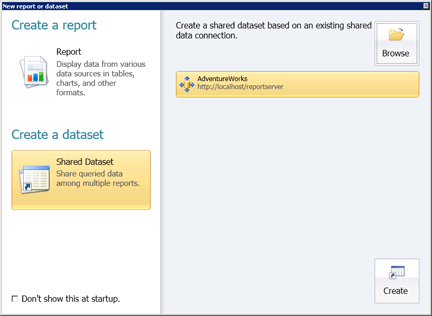
Nota
Si el panel Nuevo informe o conjunto de datos no aparece, en el botón Generador de informes haga clic en Nuevo.
En el panel izquierdo, bajo Crear un conjunto de datos, haga clic en Conjunto de datos compartido.
En el panel derecho, haga clic en Examinar para seleccionar un origen de datos compartido del servidor de informes y, a continuación, haga clic en Crear. Se abre el diseñador de consultas asociado al origen de datos compartido.
En el diseñador de consultas, especifique los campos que se incluirán en el conjunto de datos.
Haga clic en Ejecutar ( ! ) para ejecutar la consulta.
En el botón Generador de informes , haga clic en Guardar o Guardar como para guardar el conjunto de datos compartido en el servidor de informes.
Para salir del Generador de informes, haga clic en Generador de informesy, a continuación, haga clic en Salir del Generador de informes. Para trabajar con informes, haga clic en Generador de informesy haga clic en Nuevo o en Abrir.
Para establecer opciones de los parámetros de consultas
Abra el Generador de informes.
Haga clic en Abrir.
Vaya al servidor de informes y seleccione la carpeta para el origen de datos compartido.
En Elementos de tipo, haga clic en Datasets (*.rsd) en la lista desplegable.
Seleccione el conjunto de datos compartido y, a continuación, haga clic en Abrir. Se abre el diseñador de consultas asociado.
En la cinta de opciones, haga clic en Propiedades del conjunto de datos.
Haga clic en Parámetros. En esta página, establezca un valor predeterminado en una constante o expresión, marque el parámetro como de solo lectura o que admite valores NULL, o elija Omitir en la consulta. Para obtener más información, vea Parámetros de informe (Generador de informes y Diseñador de informes).
Seleccione Aceptar.
Crear un conjunto de datos a partir de una base de datos relacional de SQL Server
En el panel Datos de informe, haga clic con el botón derecho en el nombre del origen de datos y, después, haga clic en Agregar conjunto de datos. Se abrirá la página Consulta del cuadro de diálogo Propiedades del conjunto de datos .
En Nombre, escriba un nombre para el conjunto de datos o acepte el nombre predeterminado.
Nota
El nombre del conjunto de datos se utiliza internamente en el informe. Para evitar confusiones, se recomienda que el nombre del conjunto de datos describa los datos que devuelve la consulta.
En Origen de datos, busque el nombre de un origen de datos compartido existente y selecciónelo, o haga clic en Nuevo para crear un nuevo origen de datos incrustado.
Seleccione una opción en el cuadro Tipo de consulta . Las opciones de este cuadro dependen del tipo de origen de datos.
Seleccione Text para escribir una consulta con el lenguaje de consulta del origen de datos.
Seleccione Table para devolver todos los campos en una tabla de base de datos relacional.
Seleccione StoredProcedure para ejecutar un procedimiento almacenado por su nombre.
En Consulta, escriba la consulta, el procedimiento almacenado o el nombre de tabla. O bien, haga clic en Diseñador de consultas para abrir el diseñador gráfico de consultas o el diseñador de consultas basado en texto, o en Importar para importar la consulta desde un informe existente.
En algunos casos, la colección de campos especificada por la consulta solo se puede determinar ejecutando la consulta en el origen de datos. Por ejemplo, un procedimiento almacenado puede devolver un conjunto variable de campos en el conjunto de resultados. Haga clic en Actualizar campos para ejecutar la consulta en el origen de datos y recuperar los nombres de campo necesarios para rellenar la colección de campos del conjunto de datos en el panel Datos de informe. La colección de campos aparece bajo el nodo del conjunto de datos al cerrar el cuadro de diálogo Propiedades del conjunto de datos .
En Tiempo de espera, escriba el número de segundos que el servidor de informes esperará una respuesta de la base de datos. El valor predeterminado es 0 segundos. Si el tiempo de espera es 0 segundos, nunca se supera el tiempo de espera de la consulta.
Seleccione Aceptar.
El conjunto de datos y su colección de campos aparecen en el panel Datos de informe bajo el nodo del origen de datos.
Contenido relacionado
- Conjuntos de datos incrustados y compartidos de informe (Generador de informes y SSRS)
- Colección Campos del conjunto de datos (Generador de informes y SSRS)
- Conjuntos de datos de informe (SSRS)
- Creación de cadenas de conexión de datos - Generador de informes y SSRS
- Conjuntos de datos incrustados y compartidos (Generador de informes y SSRS)